5.2.1.2 Button
Ein Button ist eine Tkinter-Klasse, die eine interaktive
Kommunikation mit dem Nutzer vereinfacht. Jeder Button führt zu einer
bestimmten Aktion. Für die Realisation der GUI werden verschiedene Buttons
erzeugt.So wird z.B. ein Button benötigt, um sich anzumelden bzw. damit
der Nutzer die Möglichkeit hat, das Programm zu beenden. Ferner ist ein
Button für den Sprung zur nächsten Seiteerforderlich und ein
weiterer, um den Prüfstand ein- bzw. auszuschalten. Der Folgende Code
zeigt, wie der Button<anmelden> mit dem Tkinter-Modul erzeugt wird:
Import tkinter as tk
root = tk.Tk()
Login_Button = tk.Button(root, text="anmelden",
font=("Helvetica",12,"bold"),
width=46,
fg="#000000",bg="white")
Login_Button.pack()
root.mainloop()
Abbildung 19: Programmausschnitt
für das Erzeugen des "Anmelden" Buttons
5.2.1.3 Canvas
Canvas dient dazu, grafische Elemente zu erzeugen. Somit wird
in diesem Bereich das Zeigerinstrumentfür die Drehzahlanzeige realisiert.
Das Canvas enthält unter Tkinter unterschiedliche Artengrafischer
Elemente,wie z.B. Linie, Rechteckt, Kreis. Das Canvas-Element wird im Tkinter
wie folgt erstellt:
Import tkinter as tk
root = tk.Tk() #erzeugt das Tkinter Fenster
Canvas_breite = 350 #die Breite der Canvas-Element wird
gesetzt
Canvas_Höhe= 250 #die Höhe der Canvas-Element wird
gesetzt
Canvas = tk.Canvas(root, width= Canvas_breite
,height=Canvas_Höhe,
background="#41B77f",highlightthickness=0)
Canvas.grid()
root.mainloop()
Abbildung 20: Programmausschnitt
für das Erzeugen eines Canvas in einem Tkinter-Fenster.
· Der Zeigerinstrument
Canvas Breite
5
6
4
7
3
È5=È1*5
8
sin(è5)
2
Canvas Höhe
È1
9
1
sin(è1)
0
10
Max. Teilstrich
cos(è5) =0
Min. Teilstrich
Cos(è1)
Canvas Fenster
Abbildung 21: Vorgehensweise
für Das Zeichnen der Teilstriche der Zeigerinstrument
Die Skalenlinien des Zeigerinstruments werden durch das
Erstellen von Linien mit unterschiedlichen Koordinaten erzeugt, die einen
Kreisbogen bilden.Die Methode Create_linie der Klasse Canvas nimmt als
Argument 4 Parameter. Das bedeutet, dass die Linien jeweils vom Punkt
Innenradius für Teilstriche(siehe Abb.22) mit Koordinaten
(Xi,Yi) zum PunktAußenradius für
Teilstrichemit Koordinaten (Xj,Yj) verlaufen
wird.i und j gehören zum Intervall [0, 10] mit 0 der minimalen Anzahl
von Teilstrichen und 10 der maximalen Anzahl von Teilstrichen.
Ändert sich der Winkel Theta, dann ändert sich auch
sein Cosinus und Sinus.
Für eine maximale Anzahl von Teilstrichen (N=10) wird der
maximale Winkel auf 1800, für eine minimale Anzahl von
Teilstrichen(N=0) wirdes auf 00gesetzt.
|
Anz. Von Teilstriche
|
Nmin=0
|
1
|
2
|
3
|
4
|
5
|
6
|
7
|
8
|
9
|
Nmax=10
|
|
Winkel in Grad 0
|
0
|
18
|
36
|
54
|
72
|
90
|
108
|
126
|
144
|
162
|
180
|
Tabelle 4: Berechnung der
Teilstriche Winkel der Zeigerinstrument
Der Winkel allerTeilstriche wirdanhand der Dreisatz-Regel
berechnet.
Also: Nmax - Nmin
èmax- èmin
N=1 è1
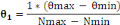

Innenradius für Teilstriche
Außenradius für Teilstriche
Canvas_breite / 2
X
175
40
175
80
175 Pixel
250 Pixel
(0,0)
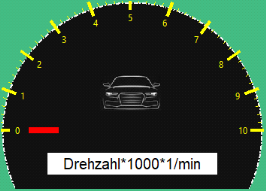
Y
350 Pixel
Abbildung 22: Zeigerinstrument
für die Drehzahlanzeige in Canvas
Der folgende Python-code erläutert, wie die obenstehende
Abbildung mit dem Modul Tkinterrealisiert wird.
Import math
From math import pi
Import tkinter as tk
Width=350 #Breite der Canvas-Fenster
Height=250 #Tiefe der Canvas-Fenster
Theta_min=0 # minimal winkel
Theta_max=180 # maximale winkel
Teilstrisch_min=0 # minimale Anzahl von Teilstrische
Teilstrisch_max=10 # maximale Anzahl von Teilstrische
Delta_Theta= Theta_max - Theta_min
Delta_N = Teilstrisch_max - Teilstrisch_min
root = tk.Tk()
canvas= tk.Canvas(root, width=width,height=height,
bg="#41B77f",
bd=3, highlightthickness=0)
canvas.grid()
Gauge=canvas.create_oval(5 , 5, width, 350, fill="#111111",
width=2,
outline="#EEEEEE",
activedash=7,
dash=(12,1,1,1)
)
red_line=canvas.create_Line(80,175,40,175,fill="red",width=8)
for i in range(11):
Teilschritte=canvas.create_line((width/2)-160*math.cos(((delta_Theta
/ Delta_N)*i)*pi/180),
(width/2)-160*math.sin(((delta_Theta / Delta_N)*i)*pi/180),
(width/2)-180*math.cos(((delta_Theta / Delta_N)*i)*pi/180),
(width/2)-180*math.sin(((delta_Theta /
Delta_N)*i)*pi/180),
fill="yellow",width=4)
text=self.canvas.create_text(((width/2)-150*math.cos(((delta_Theta /
Delta_N)*i)*pi/180),
(width/2)-150*math.sin(((delta_Theta /Delta_N)*i)*pi/180),
text=i,fill="yellow")
root.mainloop()
Abbildung 23: Programmausschnitt
für die Realisierung der Gauge-meter
| 


